블루레이 디스크는 긁힘 방지 기능이 뛰어나 휴대가 편리합니다. 소중한 Blu-ray 컬렉션이 실수로 분실되거나 긁히는 것을 방지하려면 백업해 두는 것이 좋습니다. Blu-ray 영화를 백업하는 방법에는 BDMV 폴더, ISO 이미지 또는 MKV와 같은 기타 미디어 형식과 같은 전체 구조로 백업하는 등 여러 가지 선택 사항이 있습니다. 오늘은 Blu-ray 영화를 백업용 디지털 형식으로 추출하는 방법을 안내해 드리겠습니다.
블루레이를 디지털로 리핑하면 블루레이 디스크의 원래 구조를 유지할 수 없습니다. 따라서 블루레이 영화를 백업하는 또 다른 방법은 다른 블루레이 디스크, ISO 이미지 파일 또는 블루레이 폴더에 복제하는 것입니다. 아래 가이드를 읽고 블루레이 영화 디스크를 복제할 수 있습니다.
Blu-ray 복사 – Blu-ray를 ISO 이미지 파일로 추출하는 방법
백업을 위해 Blu-ray 영화 디스크를 디지털로 추출하는 방법
Blu-ray 영화를 MKV 또는 MP4와 같은 디지털 형식으로 추출한 후 더욱 편리하게 재생할 수 있습니다. Blu-ray 영화를 컴퓨터, Android 또는 iPhone으로 전송하여 재생하거나 Plex 미디어 플레이어로 이동하여 어디서나 액세스할 수 있습니다.
여기서는 다음과 같은 타사 도구의 도움을 받아야 합니다. VideoByte BD-DVD 리퍼. VideoByte Blu-ray Ripper는 현재 Blu-ray 시장에서 뛰어난 기능을 갖춘 최고의 Blu-ray 리퍼 중 하나로 부상하고 있습니다. AMD APP, NVIDIA GPU 및 Intel 가속 기술을 기반으로 Blu-ray 디스크를 최대한 빠르게 백업할 수 있습니다. 또한 300가지 이상의 비디오/오디오 형식을 제공합니다. 게다가, 강력한 복사 방지 제거 기능은 다른 제품들 중에서 탁월합니다. 상업용 Blu-ray 영화에 일반적으로 적용되는 거의 모든 독점 보호 기능을 우회할 수 있습니다. 평가판을 다운로드하고 아래 단계에 따라 Blu-ray 영화를 백업하세요.
VideoByte BD-DVD Ripper의 Windows 버전은 이전 버전에 비해 큰 변화가 있는 새 버전을 출시했습니다. 하지만 Mac용 새 버전은 아직 개발 중입니다. 이는 Windows와 Mac의 인터페이스와 작동이 다르다는 것을 의미합니다.
1단계. Blu-ray 영화 디스크 로드
백업하려는 블루레이 영화 컬렉션을 찾아서 그 중 하나를 노트북의 블루레이 드라이브에 삽입합니다. 설치된 블루레이 리퍼를 열고 "블루레이 로드" 버튼으로 가서 블루레이 디스크를 로드합니다.
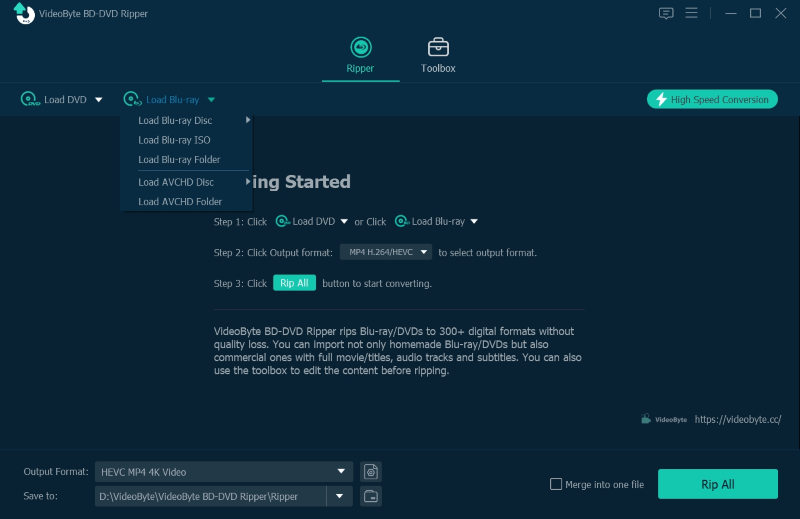
2단계. 출력 형식 선택
다음으로, 메인 인터페이스에서 "모두 복사" 버튼으로 이동하면 클릭 직후 팝업 창이 표시됩니다. 사전 설정된 비디오 형식 모음이 있습니다. 여기에서 원하는 형식을 검색하거나 하단의 입력 상자에서 직접 검색할 수 있습니다.
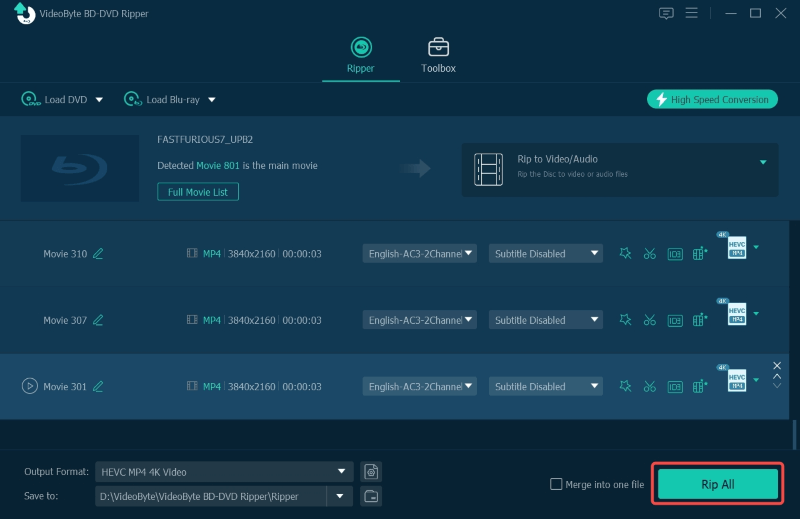
3단계. 블루레이 영화 백업 시작
모든 구성을 완료한 후 VideoByte Blu-ray Ripper의 메인 창으로 돌아가서 "Rip All"을 눌러 Blu-ray 백업 프로세스를 시작합니다. 짧은 시간 내에 Blu-ray 영화 컬렉션의 백업 디지털 파일을 즐길 수 있습니다.
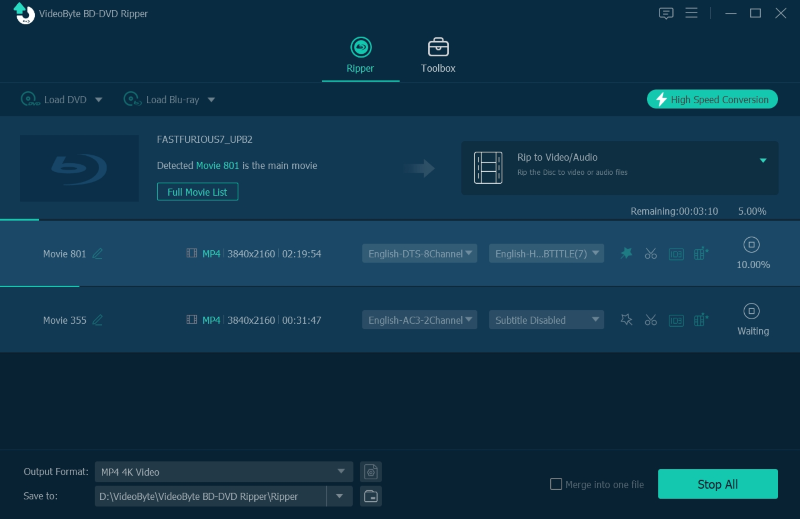
Blu-ray 광 디스크의 긁힘 및 손실에 대해 크게 걱정할 필요가 없을 뿐만 아니라 백업 Blu-ray를 사용하면 언제든지 휴대용 장치에서 Blu-ray 영화를 재생할 수도 있습니다.
VideoByte BD-DVD 리퍼 Blu-ray를 백업할 수 있는 최고의 백업 중 하나이므로 시도해 볼 가치가 있습니다. Blu-ray 영화 컬렉션을 빠르게 백업하려면 지금 바로 다운로드하세요!



